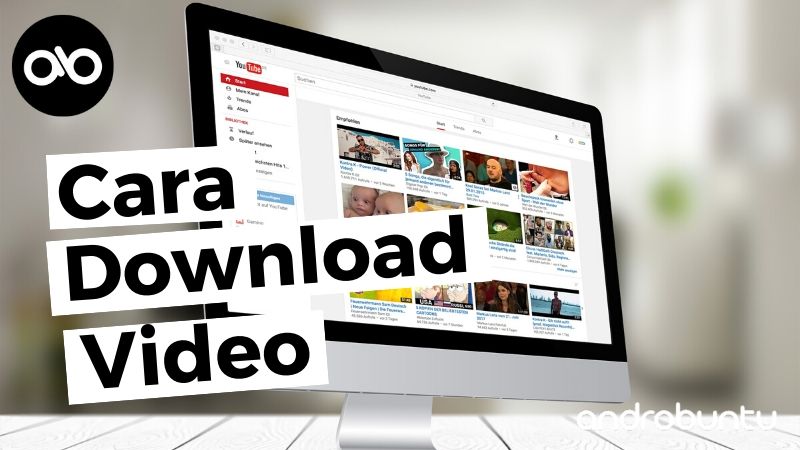Saya yakin sebagian besar dari Sobat Androbuntu pasti sering menonton video di Youtube bukan? Entah itu sekedar mencari video yang sedang viral, menonton berita, atau mendengakan video klip dari girl band favorit kalian.
Namun saya sangat menyarankan Sobat Androbuntu untuk mengunduh video YouTube alih-alih menontonnya secara online berulang-ulang. Terutama untuk video-video yang kamu tonton berkali-kali seperti video klip musik.
Pasalnya dengan mengunduh video, kamu dapat menghemat kuota internet secara signifikan. Terutama jika kamu menonton video-video di YouTube menggunakan kuota internet, bukan dengan WiFi.
1 video berdurasi 10 menit saja dapat menguras kuota Sobat Androbuntu sebanyak 25MB hingga 35MB, tergantung dari kualitas video. Jika kamu menonton video dalam kualitas HD, maka kuota yang terkuras juga akan semakin besar.
Itu hanya dari satu video. Sekarang hitung jika dalam sehari kamu menonton video, maka 35MB x 10 = 350MB. Selanjutnya kalikan 30 (sebulan). 350MB x 30 = 10500MB / 10.5GB. Lumayan bukan?
Apalagi saat ini harga kuota internet masih terbilang cukup mahal. Daripada kamu menghabiskan kuota internet hanya untuk menontonnya secara online, lebih baik di unduh saja.
Video yang kamu sudah kamu unduh dapat kamu tonton berkali-kali, tidak perlu mengeluarkan kuota tambahan setiap kali kamu menontonnya kembali.
Baca juga: Cara Download Video YouTube dengan VLC
1. Menggunakan Savefrom
Cara pertama yang saya rekomendasikan kepada kamu ialah menggunakan situs bernama Savefrom. Pasalnya Savefrom merupakan salah satu situs paling populer yang biasanya digunakan oleh orang-orang untuk mengunduh video dari YouTube.
Savefrom dapat di akses melalui web, jadi kamu bisa menggunakannya di mana saja. Mulai dari Android, iOS, Linux, Windows dan macOS. Selama OS kamu punya browser.
Langkah-langkah download video mp4 dari YouTube melalui situs Savefrom:
1. Pertama, kunjungi website YouTube.
2. Kemudian cari video yang ingin kamu download.
3. Buka video tersebut, lalu copy url videonya.
4. Url video terletak di address bar browser. Seperti gambar dibawah ini.
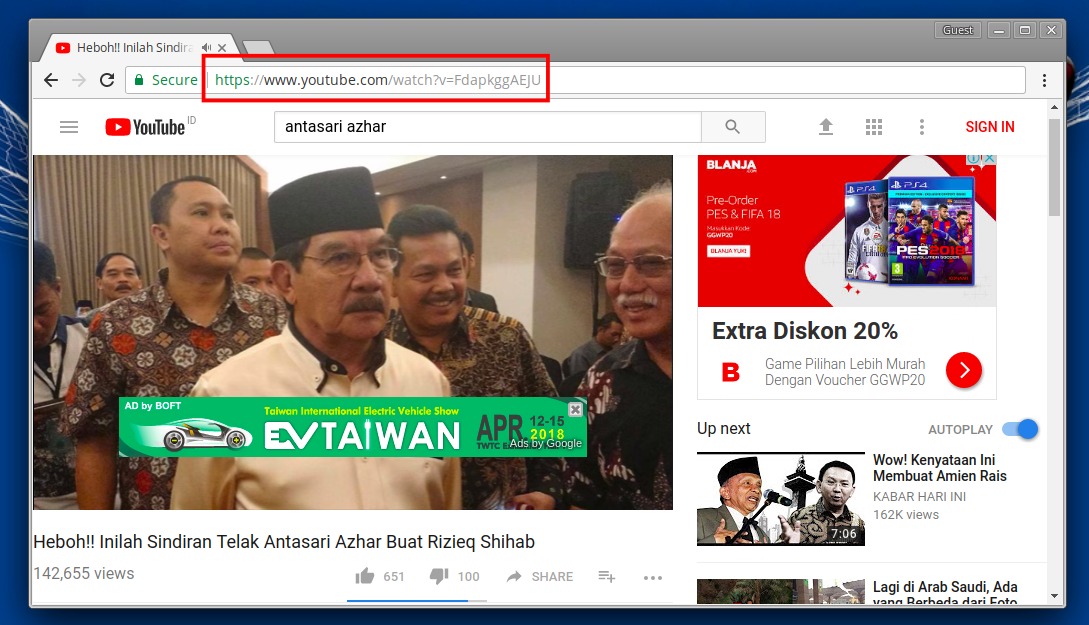
5. Kemudian buka website id.savefrom.net.
6. Setelah itu paste url video YouTube yang tadi kamu copy ke kotak yang telah disediakan di website savefrom. Terlihat seperti gambar dibawah ini.
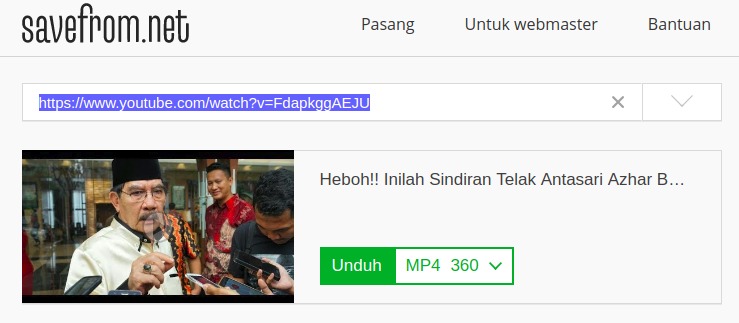
7. Jika thumbnail video sudah muncul, kemudian klik tombol “Unduh”.
8. Kamu juga bisa memilih kualitas video yang diinginkan di samping tombol “Unduh”.
9. Tunggu sampai proses download selesai.
Biasanya waktu yang dibutuhkan untuk mengunduh video bervarriasi, tergantung dari durasi videonya itu sendiri. Semakin lama durasi video, maka semakin lama juga waktu download-nya.
Tidak hanya itu saja, kualitas koneksi internet yang Sobat Androbuntu gunakan juga sangat berpengaruh. Maka dari itu, usahakan gunakan koneksi internet yang mumpuni. Contohnya WiFi.
Mudah bukan cara download video YouTube tanpa software ini? Kamu tidak perlu lagi download software yang aneh-aneh.
Semuanya cukup dilakukan di browser. Kamu juga tidak dibatasi dengan jumlah video yang ingin kamu download.
Kamu bebas mengunduh video sebanyak yang kamu mau.
2. Melalui Aplikasi YouTube Resmi
Aplikasi YouTube resmi baik di Android atau iPhone kini sudah dilengkapi denga fitur download. Jadi kamu tidak perlu lagu menggunakan aplikasi atau website lain hanya untuk mengunduh video dari YouTube.
Langsung saja ikuti tutorialnya dibawah ini:
1. Buka aplikasi YouTube kemudian cari video apa yang ingin kamu download.
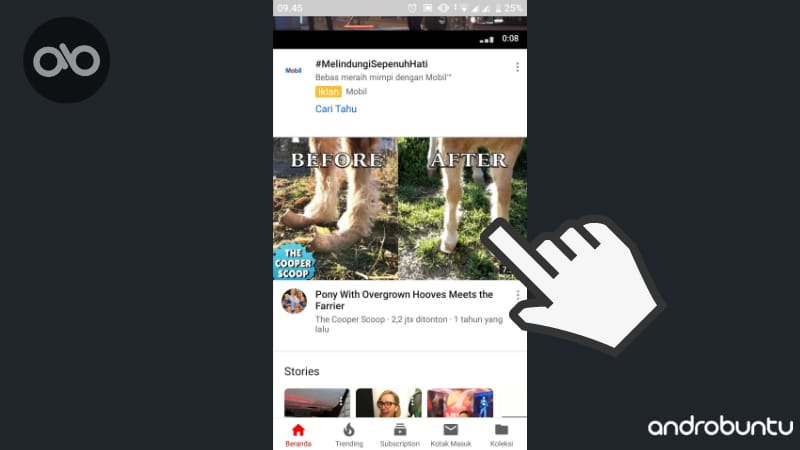
2. Setelah itu klik tombol Download yang ada dibawah judul video. Perhatikan gambar dibawah ini agar lebih mudah dimengerti.
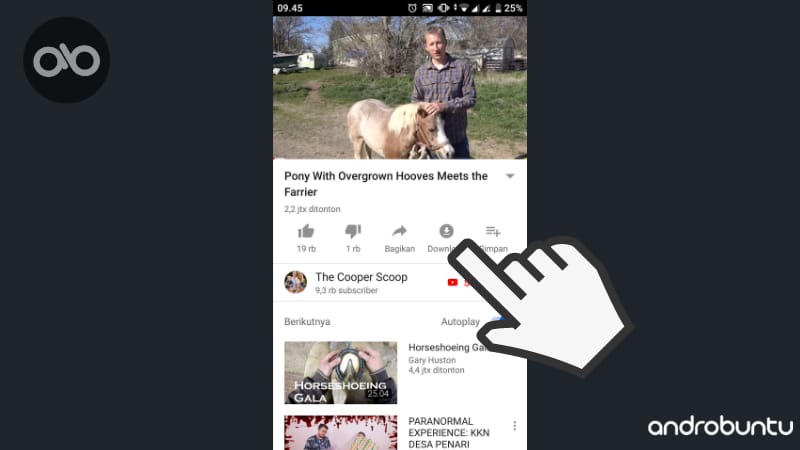
3. Video kemudian akan langsung di download. Kamu bisa memantaunya dari bilah notifikasi.
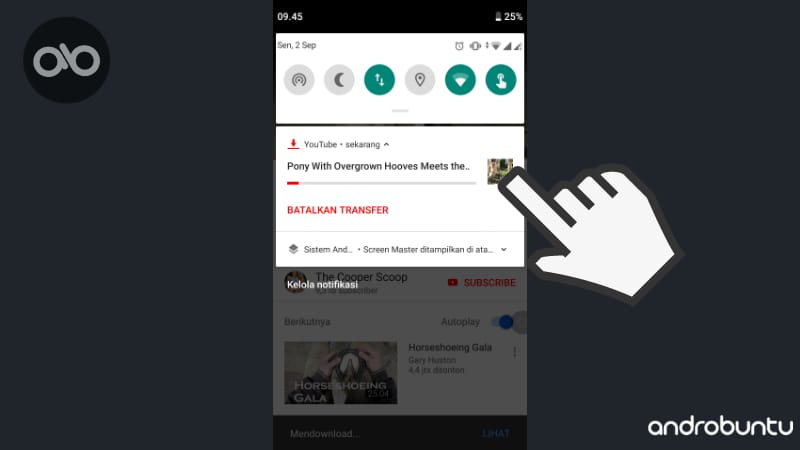
4. Kalau sudah selesai, maka tombol download akan berubah warna menjadi biru dengan logo ceklis didalamnya.
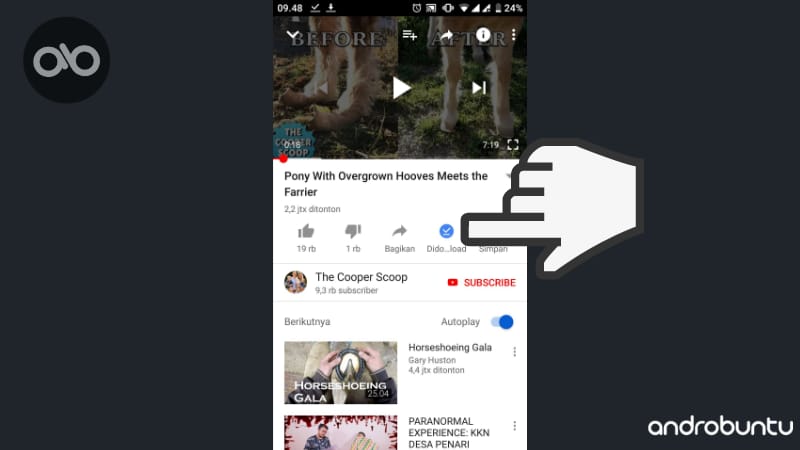
5. Untuk menonton video-video yang sudah kamu download. Klik tombol Koleksi.
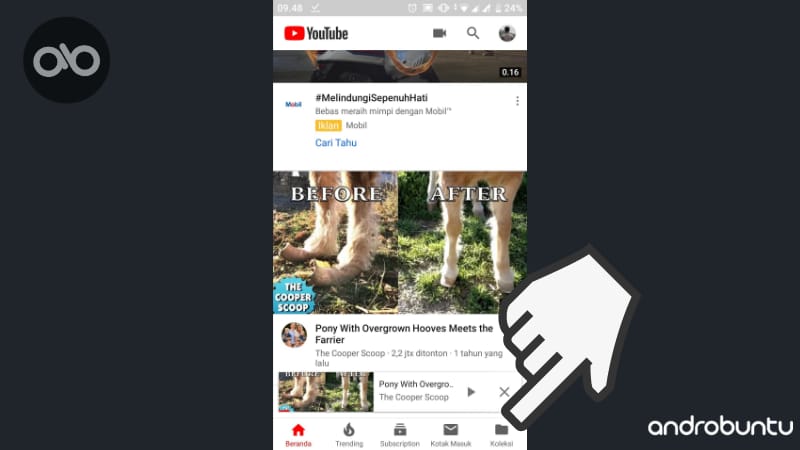
6. Lalu pilih Hasil download.
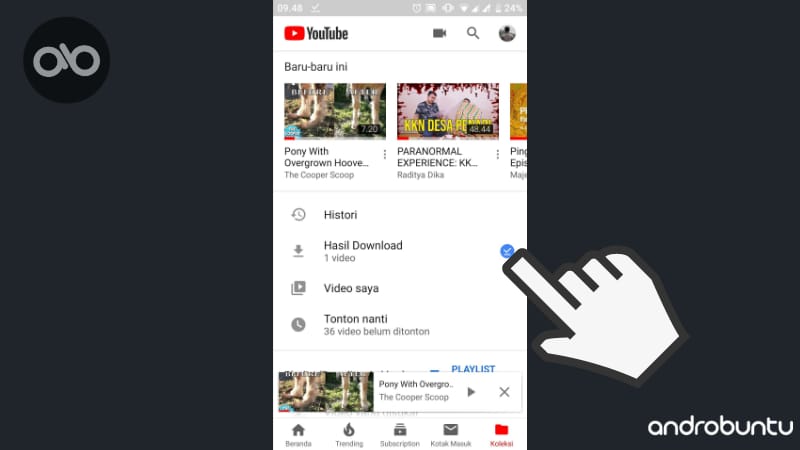
7. Lalu pilih video yang sudah kamu download tadi untuk ditonton.
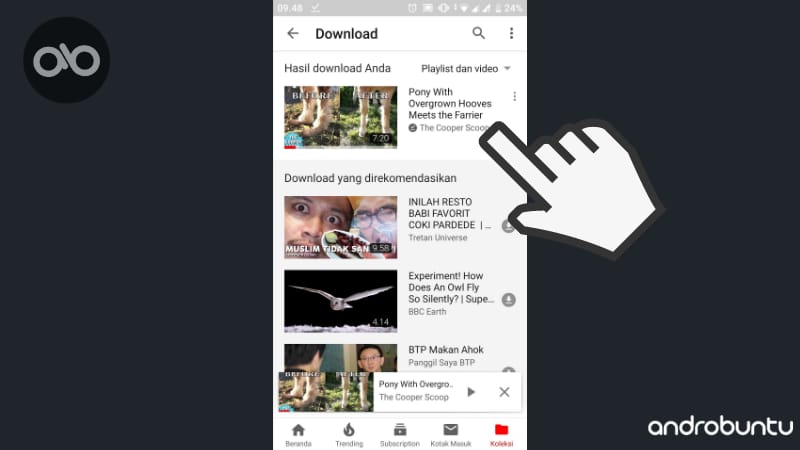
Kelebihan cara diatas, kamu bisa mengunduh video langsung dari aplikasi YouTube di HP kamu. Sedangkan kekurangannya video-video yang kamu download hanya bisa di tonton di aplikasi YouTube.
YouTube tidak memperbolehkan kamu untuk mengunduh video musik. Jadi kalau kamu ingin mengunduh video musik, maka kamu harus menggunakan cara pertama.
3. Menggunakan Situs KeepVid
Selain Savefrom, masih ada banyak lagi situs lain yang dapat kamu gunakan untuk mendownload video dari YouTube. Salah satu yang terbaik diantaranya ialah KeepVid.
KeepVid menawarkan dua cara download, yaitu:
- Download satu video
- Download playlist YouTube (banyak)
Untuk opsi yang pertama, cocok jika kamu hanya ingin mengunduh satu video. Sedangkan opsi yang kedua cocok digunakan untuk mengunduh video musik dalam jumlah banyak secara bersamaan.
Dibawah ini saya akan berikan tutorial bagaimana cara menggunakan opsi yang pertama:
1. Buka YouTube dan copy url video yang ingin kamu simpan secara offline. Boleh video musik, film, talk show, atau yang lainnya.
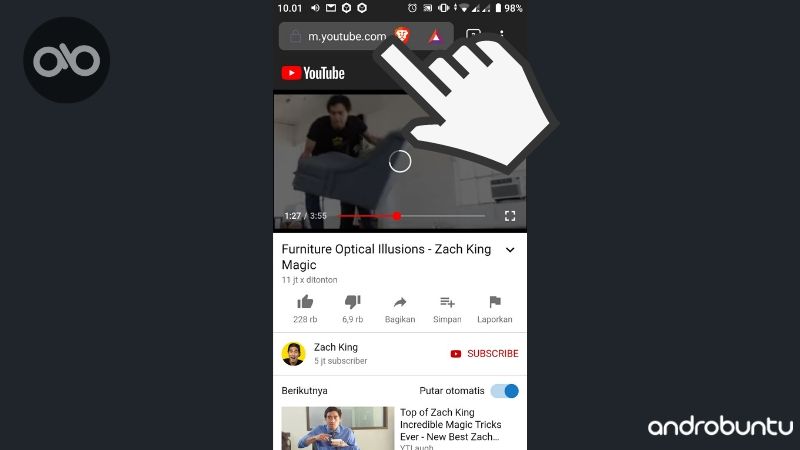
2. Buka tab baru di browser Sobat Androbuntu dan langsung kunjungi situs keepvid.pro. Di halaman muka situs, klik tombol YouTube Video Converter.
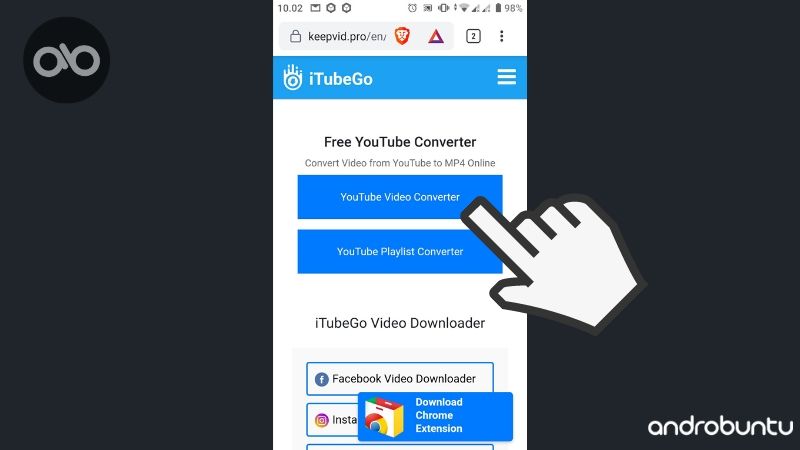
3. Tempel url video YouTube yang tadi kamu copy di langkah pertana. Langsung klik tombol Download Now.
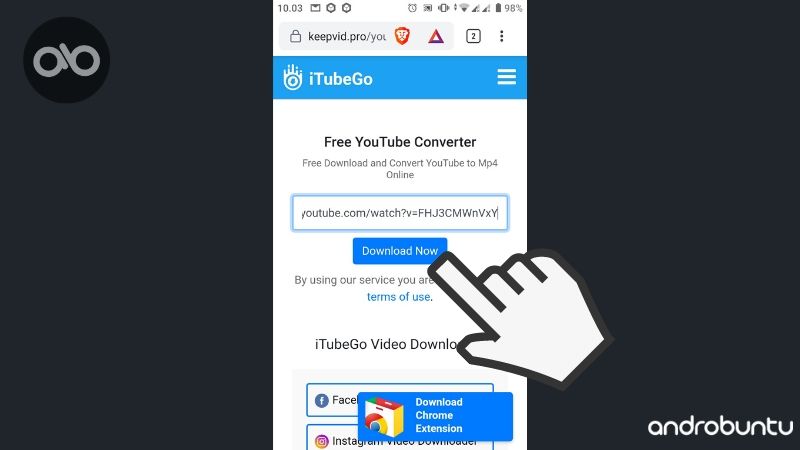
4. KeepVid akan memproses permintaan kamu selama beberapa saat. Kalau sudah terlihat thumbnail videonya, langsung saja klik tombol download. Kamu juga bisa mengetahui disitu ada informasi mengenai besarnya ukuran video.
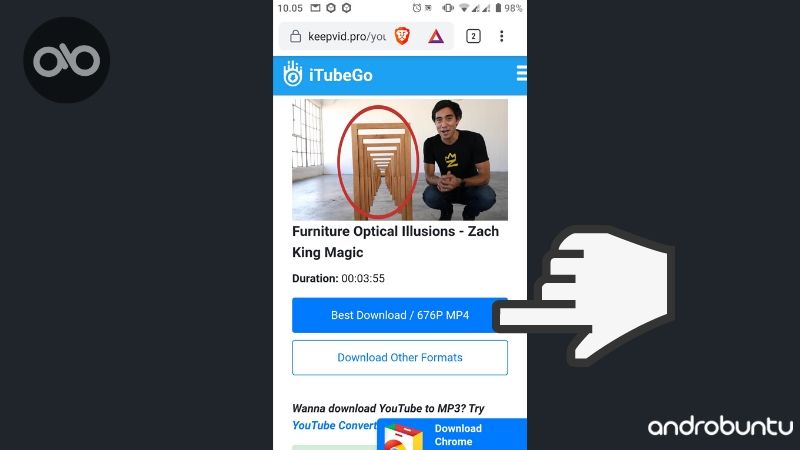
5. Tunggu sampai proses download selesai. Kalau sudah, kamu bisa menontonnya berulang-ulang sampai bosan.
4. Menambahkan “ss” di Awal URL Video YouTube
Berikutnya saya akan memberitahukan salah satu cara yang paling simpel, namun jarang diketahui orang. Tahukah kamu bahwa kamu bisa mengunduh video dari YouTube dengan hanya menambahkan dua huruf “s” di depan urlnya?
Contohnya seperti ini:
- Misanya kamu sedang menonton video youtube.com/watch?v=3ucQG2HQxMc
- Kalau ingin mendownloadnya, tinggal tambahkan saja “ss” di depan urlnya sehingga menjadi ssyoutube.com/watch?v=3ucQG2HQxMc
- Klik enter, maka kamu akan langsung dibawa ke halaman web Savefrom dan selanjutnya tinggal ketuk saja tombol Download.
- Selamat, kini video yang tadi kamu inginkan sudah terunduh.
Sangat mudah bukan? Kamu bahkan tidak perlu lagi repot-repot untuk menyalin url video YouTube. Cukup mengubah sedikit url-nya saja, maka semuanya beres.
5. Menggunakan Aplikasi TubeMate
Cara download video YouTube di Android tanpa aplikasi menggunakan cara-cara diatas memang simpel. Karena kamu tidak perlu mengunduh aplikasi khusus.
Namun ada kalanya mengunduh video menggunakan aplikasi memiliki kelebihan tersendiri. Contohnya, kamu tidak perlu mengunjungi situs berulang-ulang setiap kali ingin di unduh.
Karena berbasis aplikasi, maka proses download jadi lebih cepat. Salah satu aplikasi yang saya rekomendasikan ke Sobat Androbuntu adalah TubeMate.
Bagaimana cara menggunakannya? Ikuti langkah-langkahnya dibawah ini:
1. Buka aplikasi TubeMate. Lalu pilih sumber video, yaitu YouTube.
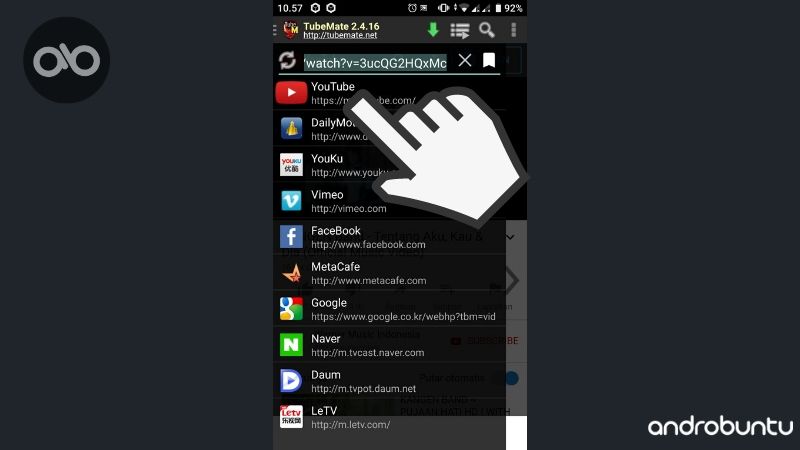
2. Silahkan browsing melalui aplikasi TubeMate video mana yang ingin kamu download. Kalau sudah ketemu, klik tombol Download yang ada di posisi atas.
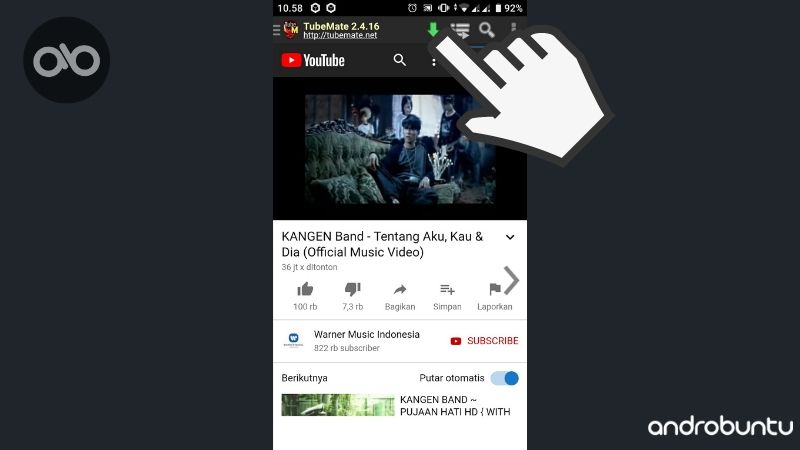
3. TubeMate kemudian akan menampilkan seluruh format video yang tersedia untuk di download. Pilih format yang kamu inginkan, lalu klik tombol Download sekali lagi.
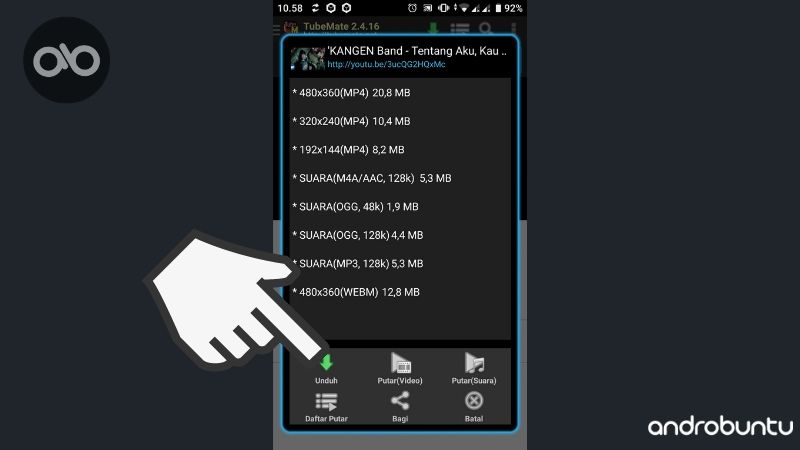
4. Video akan langsung di download. Kamu bisa memantau jalannya laju download di bilah notifikasi.
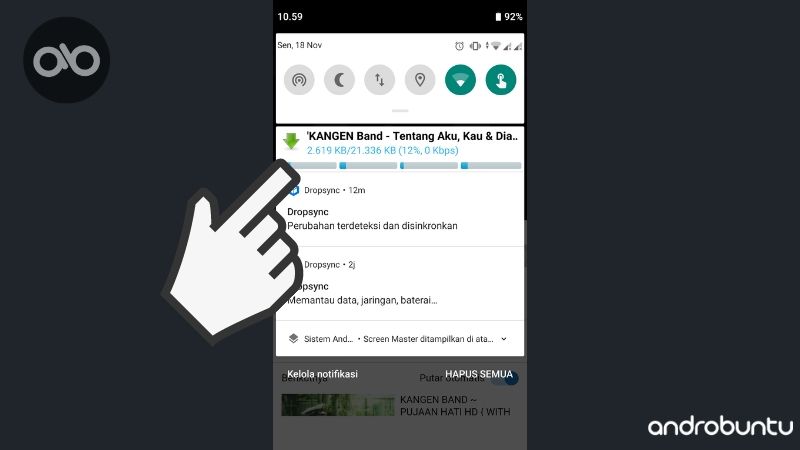
Berikut ini adalah kelebihan mengunduh konten YouTube menggunakan aplikasi TubeMate:
- Lebih cepat karena sudah di optimasi oleh TubeMate
- Bisa browsing YouTube dari dalam aplikasi
- Selain YouTube, bisa juga download video dari Facebook, Twitter, atau website populer lainnya